L’expérience initiale avec les AirPods est globalement satisfaisante. Cependant, il est possible de personnaliser leurs fonctionnalités pour une meilleure expérience utilisateur. Si vous souhaitez modifier le comportement gestuel, il est nécessaire d’ajuster certains paramètres. Voici comment procéder pour personnaliser vos AirPods.
Une fois vos AirPods connectés à votre iPhone ou iPad, vous pouvez accéder aux paramètres de personnalisation via le menu Bluetooth de votre appareil.
Modifier le nom de vos AirPods
Commencez par ouvrir l’application « Réglages » et sélectionnez la section « Bluetooth ».
Dans cette liste, identifiez vos AirPods et appuyez sur le bouton « i » situé à côté de leur nom.
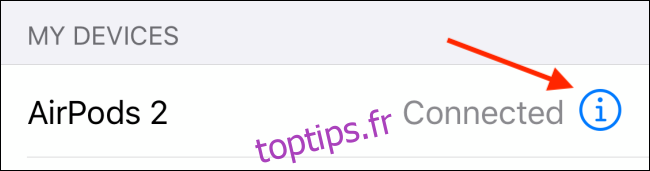
Vous trouverez alors une option « Nom » sur laquelle vous pouvez appuyer pour renommer vos AirPods.
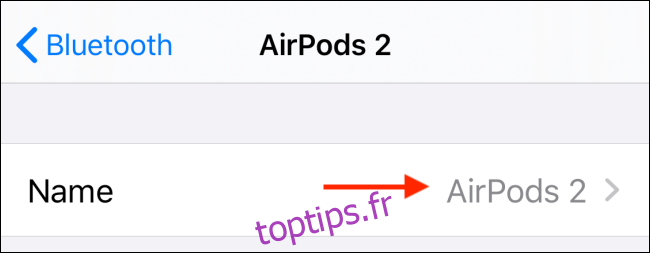
Sur l’écran suivant, saisissez le nouveau nom que vous souhaitez attribuer à vos écouteurs, puis validez en appuyant sur le bouton « Terminé » de votre clavier. Pour revenir au menu des paramètres des AirPods, appuyez sur le bouton « Retour ».
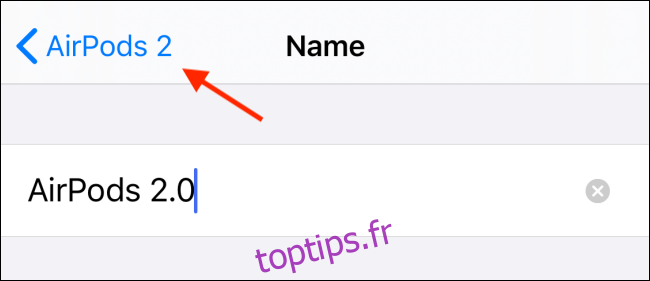
Personnaliser les actions Double-Tap ou Appui Prolongé
Par défaut, le double-tap sur les AirPods et l’appui prolongé sur les AirPods Pro activent Siri. Si vous avez l’habitude d’utiliser des écouteurs Bluetooth, vous pourriez préférer attribuer ces gestes aux actions « Lecture/Pause », « Piste suivante/précédente » ou « Réduction du bruit ».
Pour les AirPods ou AirPods Pro de 2e génération, l’appel vocal « Dis Siri » permet d’activer l’assistant à tout moment. Il peut donc être plus judicieux de réassigner ces gestes à des actions que vous utiliserez plus fréquemment.
Pour modifier une action, appuyez sur l’option « Gauche » ou « Droite ».
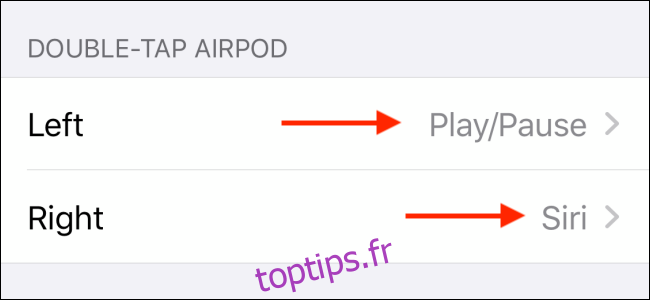
Voici les options disponibles pour les AirPods :
| Siri |
| Lecture/Pause |
| Piste suivante |
| Piste précédente |
| Désactivé |
Et voici les actions disponibles pour les AirPods Pro :
| Contrôle du bruit |
| Siri |
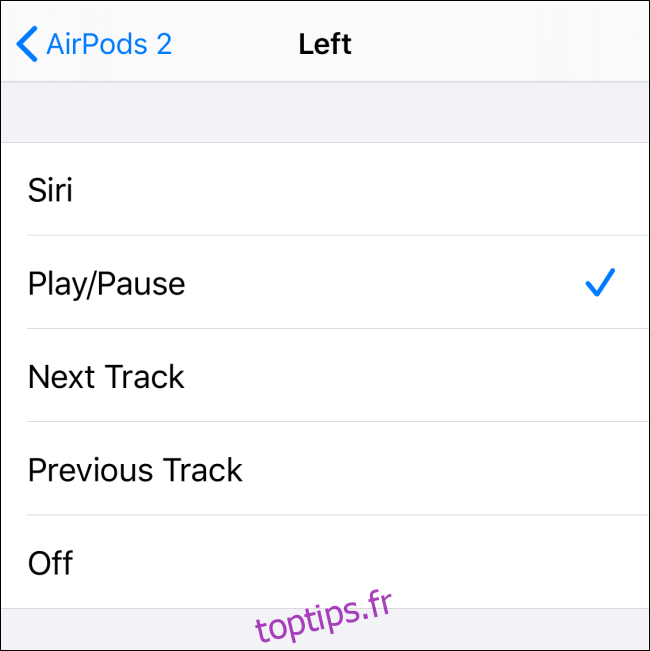
Désactiver la détection automatique des oreilles
Si vous ne souhaitez pas que la lecture audio démarre ou s’arrête automatiquement lorsque vous mettez ou retirez vos AirPods, désactivez la fonctionnalité de détection automatique des oreilles. Pour ce faire, il suffit de désactiver l’option en appuyant sur le commutateur correspondant.
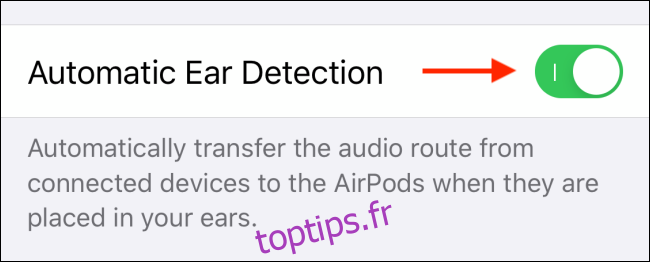
Cette fonctionnalité permet également à l’audio de votre téléphone ou tablette de basculer automatiquement vers vos AirPods lorsque vous les insérez dans vos oreilles. Si vous préférez sélectionner manuellement la source audio, vous pouvez désactiver cette option.
Sélectionner le microphone à utiliser
Vous pouvez également personnaliser le microphone utilisé par vos AirPods en appuyant sur l’option « Microphone ». Par défaut, le microphone bascule automatiquement entre les écouteurs en fonction de celui que vous utilisez.
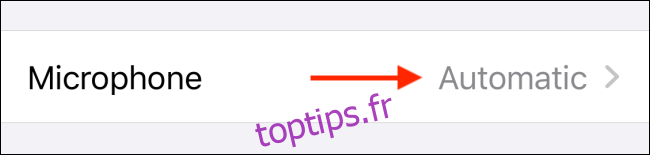
Si vous le souhaitez, vous pouvez sélectionner l’option « AirPod toujours à gauche » ou « AirPod toujours à droite » pour forcer vos AirPods à utiliser un microphone spécifique.
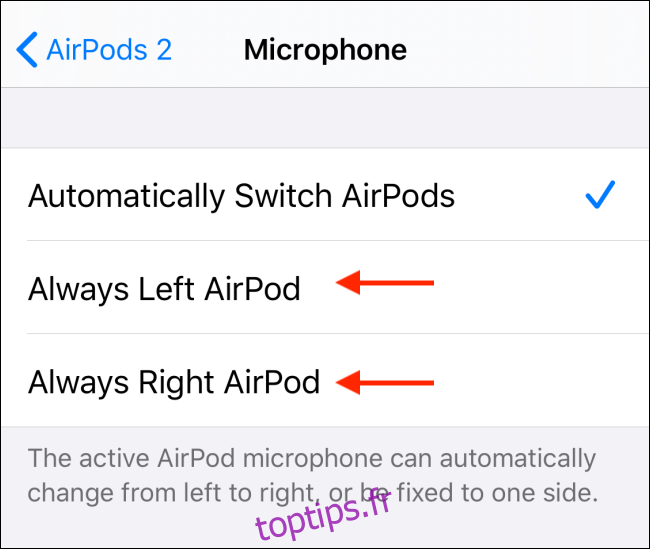
Si vous rencontrez des problèmes audio avec un microphone en particulier, cette option peut être une solution temporaire sans avoir à remplacer vos écouteurs.
Vous débutez avec les AirPods? Découvrez comment connecter deux paires d’AirPods au même iPhone, associer vos AirPods à un PC, un Mac, un téléphone Android ou autre appareil, et comment utiliser l’application Localiser pour retrouver vos AirPods perdus.